Montage vidéo
- 1. Astuces de montage vidéo+
-
- 1.1 Logiciels de sous-titrateurs
- 1.2 Outils de l'édition de sous-titres
- 1.3 Couper des fichiers MP3
- 1.4 Couper les fichiers WMA
- 1.6 25 Meilleurs coupeurs MP4
- 1.7 Découper les vidéos AVI
- 1.8 Monter des fichiers VOB ou DVD
- 1.9 Modifier vos métadonnées MP3
- 1.10 Editeurs de Métadonnées MKV
- 1.11 Comment éditer mes MP4
- 1.12 Editer les métadonnées MP4
- 1.13 Utiliser VLC comme éditeur vidéo
- 1.14 Ajouter subtitles en DVD
- 1.15 Fractionner MPEG / MPG en petits fichiers
- 1.16 Télécharger le fichier de sous-titre pour les films
- 1.17 Convertir et éditer des vidéos sur iPad
- 1.18 Editeur de balises id3
- 1.19 Télécharger Youtube sous-titres
- 1.20 Handbrake fusionne vidéos
- 1.21 Ajouter des sous-titres en ligne
- 1.22 Éditer Tags MP3 Android
- 1.23 Astuces popuaires de montage vidéo
- 1.24 Augmenter vitesse d'une vidéo
- 1.25 Doubler la vitesse d'une vidéo
- 1.26 Supprimer l'audio d'une vidéo
- 2. Autres astuces+
-
- 2.1 Enregistrer vidéos sur Netflix
- 2.2 Transférer Youtube Vidéo à Gallery
- 2.3 Enregistrer TV via USB
- 2.4 Fusionner l'audio
- 2.6 Fusionner l'audio
- 2.7 Convertisseur de Révolution
- 2.8 Éditeurs de métadonnées
- 2.9 Fusionner vidéos sur YouTube
- 2.10 Lecteurs de sous-titres
- 2.11 Extraire des sous-titres
- 2.12 Faire vidéo sur iMovie
- 2.13 Faire vidéo musicales
- 2.14 Mixer chansons ensembles
- 2.15 Editer Tags FLAC
- 2.16 Rendre vidéo en vitesse normale
- 2.17 Discours hilarants de remise des diplômes
- 2.18 Partager vidéo iMovie sur iCloud
- 2.19 Dépannages Apple TV
- 2.20 Supprimer les pubs de films
- 2.21 Créateurs de Vidéos 3D
- 2.22 Meilleurs Lecteurs FLAC
- 2.23 Meilleurs Lecteurs Xvid
- 2.24 Plug-in QuickTime dans Chrome
- 2.25 Top 50 des lecteurs de musique
- 2.26 Remédier aux pannes de Windows Media Player
- 3. Outils de montage+
-
- 4.1 Top 5 codecs QuickTime à installer
- 4.2 Logiciels de montage vidéo YouTube
- 4.3 10 plug-ins pour Windows Media Player
- 4.4 Télécharger iMovie
- 4.5 Éditeurs MPG
- 4.6 Windows Movie Maker
- 4.7 QuickTime 64 bits pour Windows
- 4.8 Logiciels de montage pour débutants
- 4.9 Réparer Windows Media Player
- 4.10 Outils en ligne pour vitesse vidéo
- 4.11 Changer vitesse de vidéo - OpenShot
Comment supprimer le son d'une vidéo iPhone en 6 méthodes simples
Par Pierre Dubois • 2025-07-31 17:36:02 • Solutions prouvées
L'enregistrement vidéo a lieu dans différents environnements, y compris les zones bruyantes. Si votre iPhone enregistre un événement dans une zone bruyante, votre vidéo contiendra des sons désagréables qui rendront le visionnage des vidéos difficile. Au lieu de persévérer, tous ces désagréments utilisent simplement la meilleure méthode, Wondershare UniConverter, poursupprimer le son de la vidéo de l'iPhone. Si vous devez supprimer le son dans l'iPhone, il existe diverses applications iOS qui s'avèrent utiles. L'avantage de ces outils est que la plupart d'entre eux sont gratuits et faciles à installer.comment supprimer le son de la vidéo de l'iPhoneextrêmement rapide.
- Partie 1. Comment supprimer le son d'une vidéo iPhone avec la meilleure méthode
- Partie 2. Supprimer le son d'une vidéo iPhone avec Wondershare Filmora
- Partie 3. 4 meilleures applications pour supprimer le son d'une vidéo sur l'iPhone Recommandé
Partie 1. Comment supprimer le son d'une vidéo iPhone avec la meilleure méthode
La meilleure méthode poursupprimer le son d'une vidéo iPhone lue sur Wondershare UniConverter (à l'origine Wondershare Video Converter Ultimate). Ce logiciel est parfait pour l'édition vidéo et permet non seulement d'ajouter du son, mais aussi d'en supprimer. Les autres fonctions d'édition comprennent l'ajout de sous-titres, d'effets et de filigranes, le découpage et le recadrage. Il est très simple d'utilisation grâce aux fonctionnalités suivantes : extraction d'audio sans perte à partir de clips ; prise en charge de plusieurs formats de fichiers pour les médias ; compression de vidéos à des tailles supérieures que les téléphones et autres systèmes de stockage vidéo peuvent gérer sans problème ; édition de vidéos en ajoutant un filigrane, des sous-titres et des effets pour s'assurer qu'elles plaisent au public ; conversion de formats vidéo pour s'adapter aux lecteurs vidéo ; téléchargement de vidéos à partir de différents sites.
Wondershare UniConverter - Votre boîte à outils vidéo complète pour Windows/Mac
- Supprimez le son de la vidéo de l'iPhone en un seul clic.
- Éditez les vidéos iPhone en les découpant, en les recadrant, en les faisant pivoter, en ajoutant des filigranes, en éditant des sous-titres et en les prévoyant en temps réel.
- Compressez les vidéos pour iPhone en modifiant la résolution vidéo, en ajustant les débits binaires, en sélectionnant les formats vidéo, etc.
- Prend en charge plus de 1000 formats vidéo pour convertir et compresser sans aucune perte de qualité.
- Transférez facilement les vidéos de votre PC/Mac vers votre iPhone via un câble USB.
- Téléchargez des vidéos de YouTube et de plus de 10,000 autres sites de partage de vidéo en collant l'URL.
- Prise en charge d'une boîte à outils avec des fonctions supplémentaires telles que l'enregistreur d'écran, le convertisseur VR, le créateur de GIF, la correction des métadonnées des médias, etc.
- Systèmes d'exploitation compatibles : Windows 10/8/7/2003/Vista/XP, macOS 10.15 (Catalina), 10.14, 10.13, 10.12, 10.11, 10.10, 10.9, 10.8, 10.7, 10.6.
Wondershare UniConverter, la meilleure méthode pour supprimer le son de la vidéo de l'iPhone, atteint son objectif en suivant les instructions suivantes.
Étape 1Acquérir Wondershare UniConverter et télécharger la vidéo de l'iPhone.
Si vous utilisez Wondershare UniConverter pour la première fois, il est évident que vous ne l'avez pas sur votre PC. L'acquérir et le lancer immédiatement. Pour continuer à supprimer le son de la vidéo de l'iPhone, téléchargez le clip dans le programme en accédant à l'ongletConvertisseuret en utilisant la sectionAjouter des fichiersbouton.
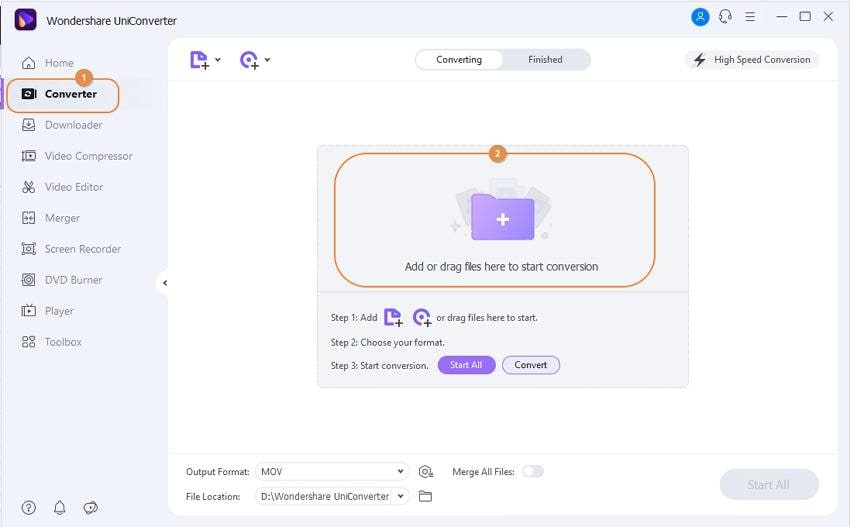
Etape 2 Décochez la case Audio pour supprimer le son de la vidéo de l'iPhone.
Pour décocher l'audio, vous devez aller dans le fichier que vous avez sélectionné et décocher l'optionSélectionner toutes les pistes audiooption.
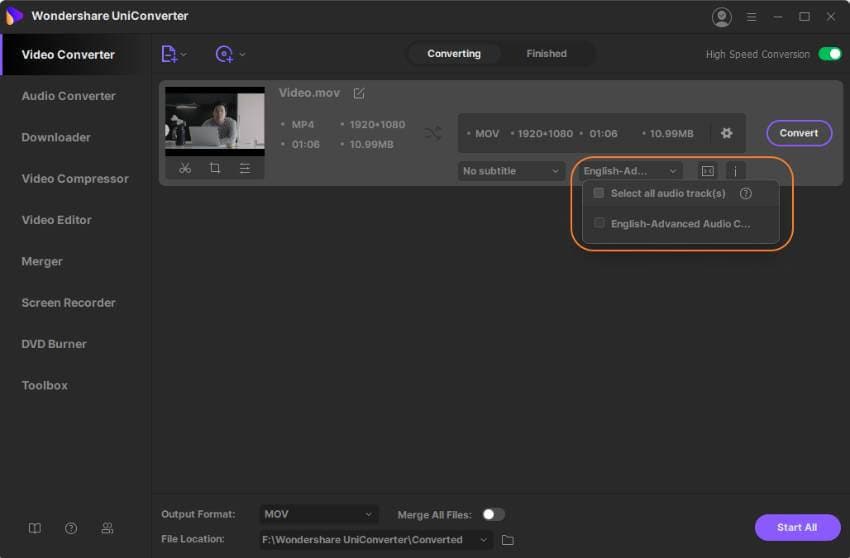
Etape 3Convertissez la vidéo vers l'iPhone et terminez le processus.
Les iPhones lisent parfaitement deux formats vidéo : MP4 et iPhone : MP4 et iPhone. Le format iPhone sera toujours meilleur et vous pouvez donc le choisir comme format de sortie en accédant à la flèche déroulante à l'adresse suivanteFormat de sortieen haut à droite. Dans les options, il s'agit deDispositif, sélectionnez l'optionApple,et choisissez ensuite l'optioniPhonecomme vous le souhaitez. Terminez le processus de suppression du son des vidéos lues sur iPhone en cliquant surDémarrer tout.
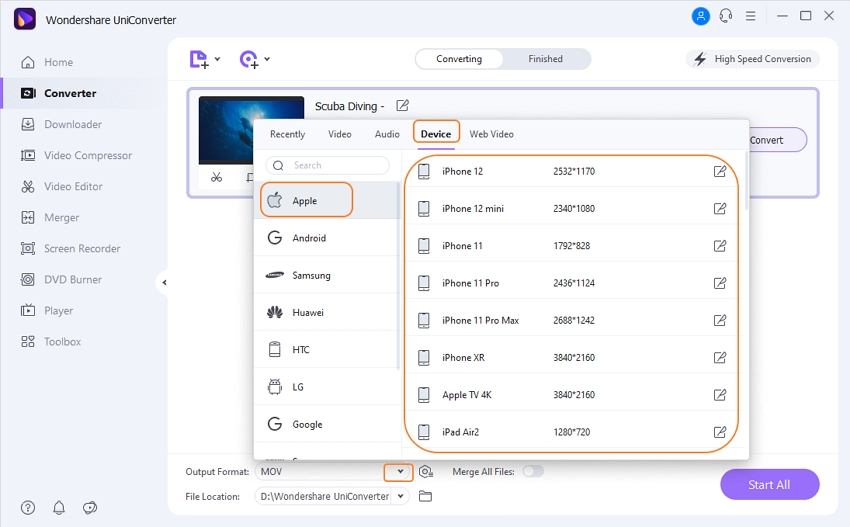
Partie 2. Supprimer le son d'une vidéo iPhone avec Wondershare Filmora
Pouvez-vous supprimer le son de la vidéo de l'iPhone ? Oui, vous pouvez utiliser un autre produit Wondershare connu sous le nom de Filmora. Wondershare Filmora est un autre logiciel hors ligne élégant qui permet de supprimer le son de la vidéo de l'iPhone. Il s'agit d'un éditeur vidéo qui permet d'ajouter ou de supprimer le son. Il peut supprimer le son des formats vidéo tels que MOV, MP4, WTV, WMV et MKV. Les vidéos iPhone étant toujours au format MP4, Filmora est parfait pour extraire leurs fichiers audio.
Les étapes suivantes vous permettront d'apprendreComment supprimer le son d'une vidéo sur l'iPhoneen utilisant Wondershare Filmora.
Étape 1 : Importer la vidéo dans Filmora.
Après avoir acquis Filmora sur votre Windows ou Mac, ouvrez le logiciel puis sélectionnezImporter des fichiers multimédiasVoici la fonction pour ajouter le programme. Choisissez la vidéo à éditer.
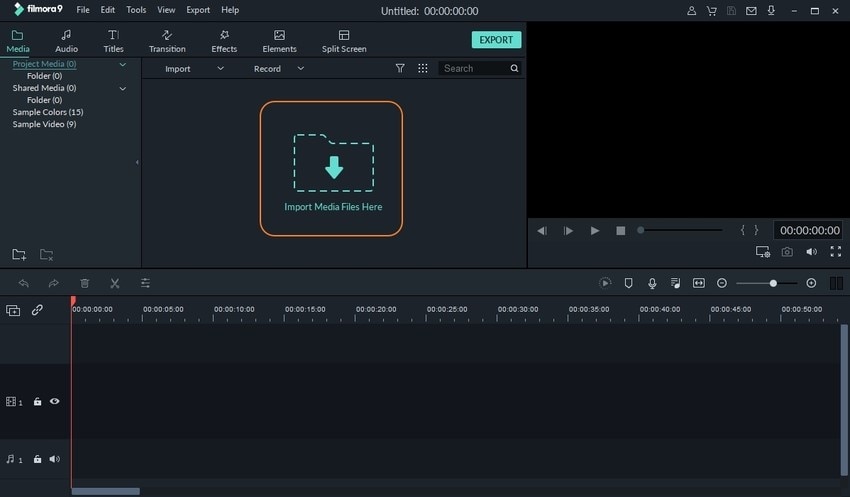
Étape 2 : Supprimer le son de la vidéo.
Après avoir importé la vidéo de l'iPhone, supprimez le son en faisant glisser le clip sur la ligne de temps correspondante et en cliquant dessus avec le bouton droit de la souris. Dans la liste présentée, choisissezDétacher l'audioet sélectionnez ensuite l'optionSupprimerfonction.
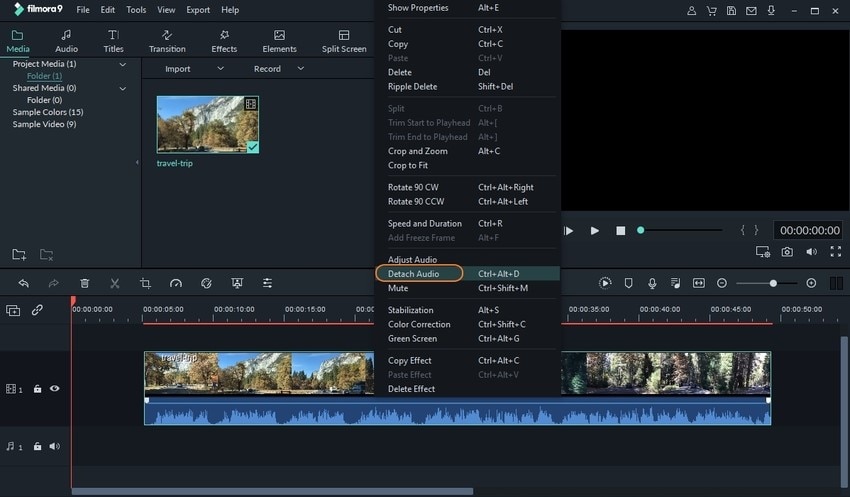
Étape 3 : enregistrer la vidéo non sonore.
Après avoir supprimé le son de la vidéo, veillez à l'enregistrer pour conserver les modifications apportées. Vous êtes libre d'enregistrer dans un autre format ou d'ajouter un autre type d'audio.
Partie 3. 4 meilleures applications pour supprimer le son d'une vidéo sur l'iPhone Recommandé
iMovie sur l'iPhone peut aider les utilisateurs à supprimer le son d'une vidéo sur l'iPhone. Il s'agit d'un outil fiable puisqu'il est spécialisé dans l'édition vidéo. La procédure iMovie suivante vous permet de gérer la coupure du son sur la vidéo de l'iPhone.
Étape 1 : Ouvrez l'application iMovie et cliquez surContinuersur l'écran de bienvenue. Aller à la pageProjetset sélectionnez l'option+pour commencer un nouveau film.
Étape 2 : SélectionnerFilmdans la fenêtre contextuelle pourNouveaux projets. Sélectionnez la vidéo dont vous souhaitez couper le sonLes médias. La fonctionVidéovous aidera à trouver facilement votre vidéo.
Étape 3 : appuyez sur la vidéo concernée, puis cochez la case dans la fenêtre contextuelle. SélectionnerCréer un film.
Étape 4 : sur la page d'édition vidéo, sélectionnez la vidéo dans la chronologie. Sélectionnez le boutonAudioet assurez-vous qu'il se transforme en symbole Mutelorsque le curseur audio se déplace vers l'extrême gauche.
Étape 5 : SélectionnerTerminéet enregistrer la vidéo à l'aide de la fonctionPartager
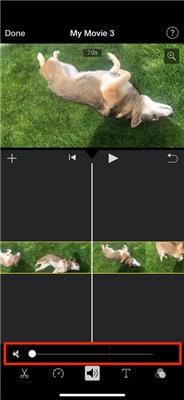
- Video Mute pour iOS
Video Mute pour iOS permet de supprimer le son de la vidéo de l'iPhone. Il est simple à utiliser et gratuit à télécharger. Cependant, il ne faut pas la confondre avec Mute Video, une autre application qui peut également vous aider dans les cas suivantscomment couper le son sur la vidéo de l'iPhone. Suivez les étapes suivantes pour supprimer le son de la vidéo sur l'iPhone avec Video Mute.
Étape 1 : Ouvrez l'application après l'installation et accédez au tableau de bord pour choisir l'optionJouer Vous accéderez au menu de la galerie pour choisir la vidéo dont le son doit être coupé.
Étape 2 : Après la sélection de la vidéo, vous pouvez la découper en faisant glisser la barre de début et de fin dans la ligne de temps. Lorsque c'est fait, choisissez l'optionCochesituée dans le coin droit de l'écran. Cela permet de s'assurer que votre vidéo n'a pas de son.
Étape 3 : Vous pouvez maintenant enregistrer le clip sur votre iPhone en cliquant sur l'icône Flèche vers le bas dans les options.
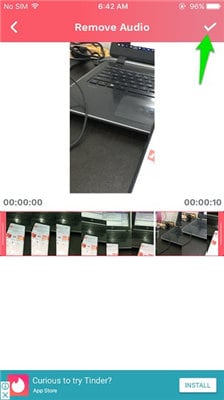
Quik pour iOS est une application simple dotée d'une interface souple et épurée. Par conséquent, les utilisateurs débutants comme vous ne rencontreront pas de difficultés dans la navigation des fonctions et des écrans. Il permet non seulement d'enlever le son d'une vidéo sur l'iPhone, mais aussi d'ajouter une nouvelle piste audio. Quik vous permet de supprimer le son des vidéos des hôtes iPhone grâce au processus suivant.
Étape 1 : Lancez l'application et ouvrez la vidéo. En haut de la page, sélectionnez l'optionEditerpour ouvrir la fenêtre d'édition.
Etape 2 : Procéder en tapant sur la toucheMélangejusqu'à ce que l'icôneArrêtapparaît.
Étape 3 : lorsque toutes les activités sont terminées, enregistrez la vidéo muette dans la galerie du téléphone.
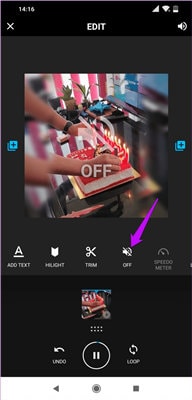
- InShot pour iOS
Comment supprimer le son de la vidéo de l'iPhone si vous ne disposez pas des applications ci-dessus ? Bien qu'il soit peu probable que tous les outils susmentionnés ne soient pas disponibles, vous pouvez essayer un autre outil. InShot pour iOS est également un éditeur vidéo fiable pour votre iPhone. Vous pouvez donc être sûr qu'il vous permettra de supprimer le son des hôtes vidéo de l'iPhone. La procédure InShot suivante permet de supprimer facilement l'audio, ce qui rend cette application parfaite pour supprimer le son de la vidéo de l'iPhone.
Étape 1 : Lancez InShot pour iOS, ouvrez la vidéo dans l'application et appuyez surVideo Timelinepour accéder à une mini-boîte.
Étape 2 : Sélectionner leVolumeet faites-la glisser vers votre gauche. Si vous devez remplacer l'audio par un autre, revenez en arrière et sélectionnez l'optionMusiqueet inclure la piste préférée. Vous êtes libre de choisir vos clips musicaux.
Étape 3 : Veillez à enregistrer la vidéo muette sur votre iPhone.
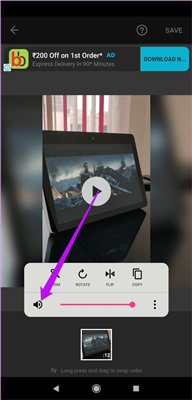
Conclusion
Vous pouvez vous débarrasser des sons vidéo désagréables en supprimant le son de la vidéo de l'iPhone. Il existe plusieurs façons de procéder sur un ordinateur ou un iPhone. Sur votre ordinateur, Mac ou Windows, il vous suffit d'acquérir Wondershare UniConverter pour les différentes versions ou d'utiliser Filmora. Sur iPhone, iMovie, Video mute, Quik ou InShot sont les applications à privilégier.
Pierre Dubois
staff Éditeur